老白菜装机版办公软件EXCEL表格处理教程
来源:www.laobaicai.net 发布时间:2015-03-16 10:50
众所周知OFFICE办公软件是电脑城装机必备的软件之一,而OFFICE办公软件中的EXCEL表格处理工具经常被用户用来归类大批的重要数据,那么当用户们的电脑出现故障无法正常进入系统桌面的时候,有没有什么好的方法可以查看重要的EXCEL文件呢?下面就一起来看看老白菜装机版办公软件EXCEL表格处理教程。
1.将制作好的老白菜u盘启动盘插入usb接口(台式用户建议将u盘插在主机机箱后置的usb接口上),然后重启电脑,出现开机画面时,通过使用启动快捷键引导u盘启动进入到老白菜主菜单界面,选择“【03】运行老白菜Win2003PE增强版(旧电脑)”;回车确认。如下图所示
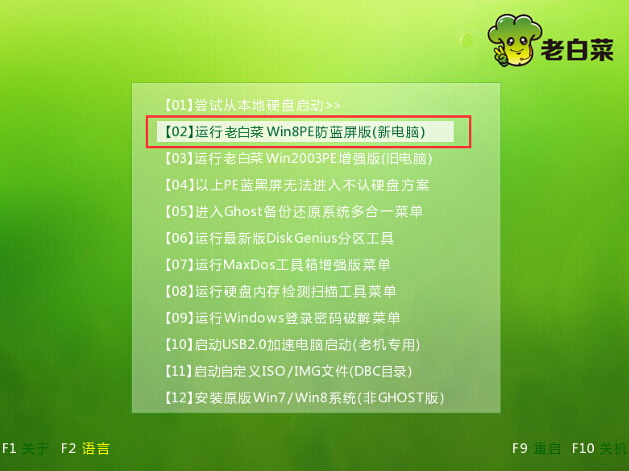
2.登录老白菜pe系统桌面,点击开始菜单 - 程序 - 办公阅读 - EXCEL表格处理。,打开EXCEL表格处理工具。如下图所示
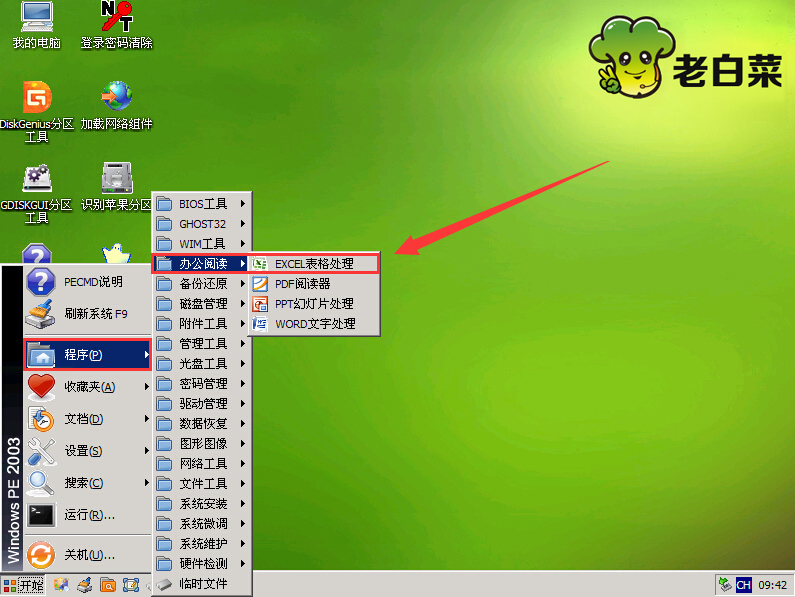
3.在打开的EXCEL中,点击打开文件(F) - 打开(O)...进入下一步操作。如下图所示
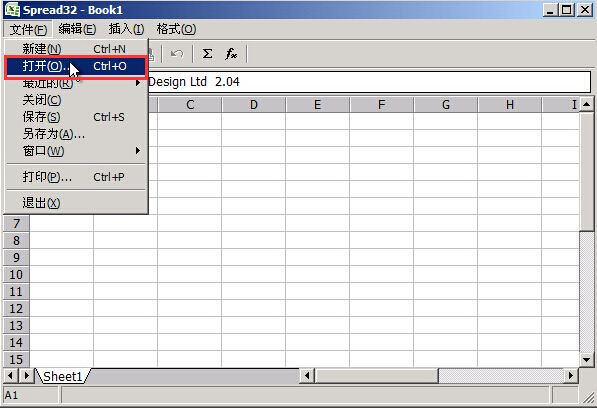
4.浏览找到需要打开的EXCEL文件,选中该文件点击“打开(O)”打开EXCEL文件。如下图所示
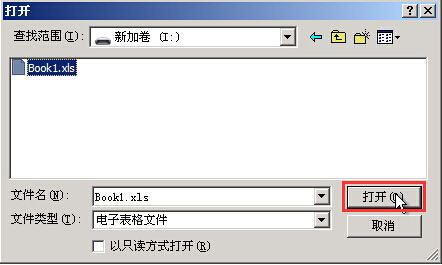
以上就是老白菜装机版办公软件EXCEL表格处理教程,有遇到此类情况或者是不懂的如何解决此类情况的用户,可以尝试以上的老白菜使用教程操作看看,希望以上的老白菜使用教程可以给大家带来更多的帮助。
上一篇:老白菜装机版分区助手合并分区教程
推荐阅读
"机械革命Z3 Pro笔记本一键安装win11系统教程"
- 宏碁Acer 非凡 S3X笔记本重装win7系统教程 2022-08-07
- 惠普暗影精灵6 amd笔记本安装win10系统教程 2022-08-06
- 雷神IGER E1笔记本一键重装win11系统教程 2022-08-05
- 华为huawei MateBook 13 2020笔记本重装win10系统教程 2022-08-04
神舟战神S7-2021S5笔记本一键重装win7系统教程
- 惠普ProBook430笔记本一键安装win11系统教程 2022-08-02
- 微星尊爵Prestige 14 2020笔记本重装win7系统教程 2022-08-02
- 神舟战神G8-CU笔记本一键安装win10系统教程 2022-08-01
- 戴尔Vostro 15 7500笔记本一键安装win11系统教程 2022-07-31
老白菜下载
更多-
 老白菜怎样一键制作u盘启动盘
老白菜怎样一键制作u盘启动盘软件大小:358 MB
-
 老白菜超级u盘启动制作工具UEFI版7.3下载
老白菜超级u盘启动制作工具UEFI版7.3下载软件大小:490 MB
-
 老白菜一键u盘装ghost XP系统详细图文教程
老白菜一键u盘装ghost XP系统详细图文教程软件大小:358 MB
-
 老白菜装机工具在线安装工具下载
老白菜装机工具在线安装工具下载软件大小:3.03 MB










